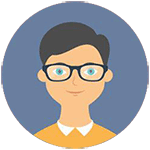用CAD画动漫人物教程?✨超详细步骤教你轻松上手!,想用CAD画动漫人物却无从下手?别担心!这篇教程将带你一步步掌握CAD绘制动漫人物的技巧,从基础设置到细节刻画,轻松搞定!
一、👋为什么要用CAD画动漫人物?这可是个超酷的选择哦!
首先,咱们得搞清楚为什么有人会选择用CAD来画动漫人物。CAD(Computer-Aided Design)本来是用来进行工程制图的工具,但它的精准度和强大的绘图功能,完全可以胜任动漫人物的绘制工作。
而且,使用CAD画动漫人物可以让你的作品更加精确,线条更加清晰,还能方便地调整比例和尺寸。是不是听起来就很棒呢?🤩
二、准备阶段:环境设置与工具熟悉💡
如何设置CAD环境以适合动漫人物绘制?,
在开始绘制之前,你需要对CAD软件做一些基本的设置。首先,选择一个合适的绘图单位,通常使用毫米或厘米会比较方便。
然后,打开“草图设置”对话框,确保捕捉模式和极轴追踪已启用。这样可以帮助你在绘制过程中更容易控制线条的方向和位置。
接下来,创建几个常用的图层,比如轮廓层、细节层和背景层,以便于后续编辑和管理。
三、绘制阶段:从草稿到成品的蜕变🎨
怎样用CAD快速勾勒出动漫人物的草稿?,
现在,我们可以开始绘制动漫人物了!先用简单的几何形状来构建人物的基本轮廓。例如,用圆圈表示头部,椭圆表示身体,矩形表示四肢等。
利用直线命令和多段线命令连接这些形状,形成一个初步的人物框架。不要担心此时的线条不够完美,这只是草稿阶段。
完成草稿后,可以使用偏移命令和修剪命令对线条进行调整,使人物的比例更加协调。
四、细节处理:让角色栩栩如生🌟
如何在CAD中添加动漫人物的细节?,
当基本轮廓完成后,就可以开始添加细节了。使用多段线命令和样条曲线命令来描绘头发、眼睛、嘴巴等特征。
注意保持线条的流畅性和一致性,避免出现断点或交叉。如果需要填充颜色,可以使用面域命令创建封闭区域,然后应用图案填充或渐变色。
此外,还可以通过调整图层透明度和线宽来增强画面层次感,让角色看起来更加生动。
五、总结:收获满满的成就感💯
经过以上步骤,你已经成功用CAD绘制出了一个动漫人物!是不是感觉特别有成就感呢?😄
当然,熟练掌握这项技能还需要不断练习和探索。记得多参考优秀的动漫作品,学习他们的造型设计和表现手法。
同时,也可以尝试将传统绘画技巧与CAD结合,创造出属于自己的独特风格。相信只要坚持努力,你一定能成为CAD动漫人物绘制的大师!🎉